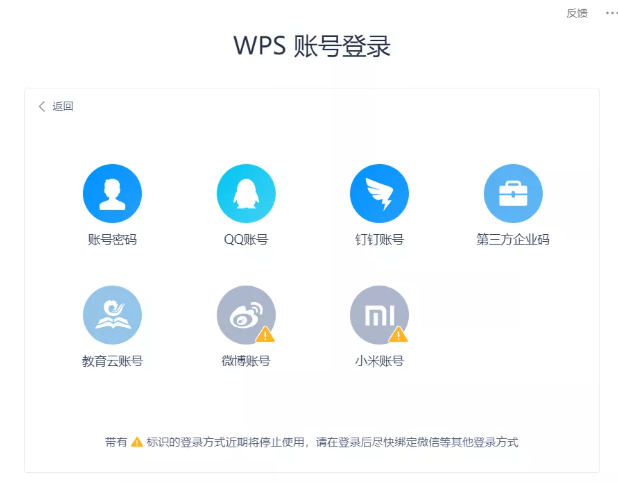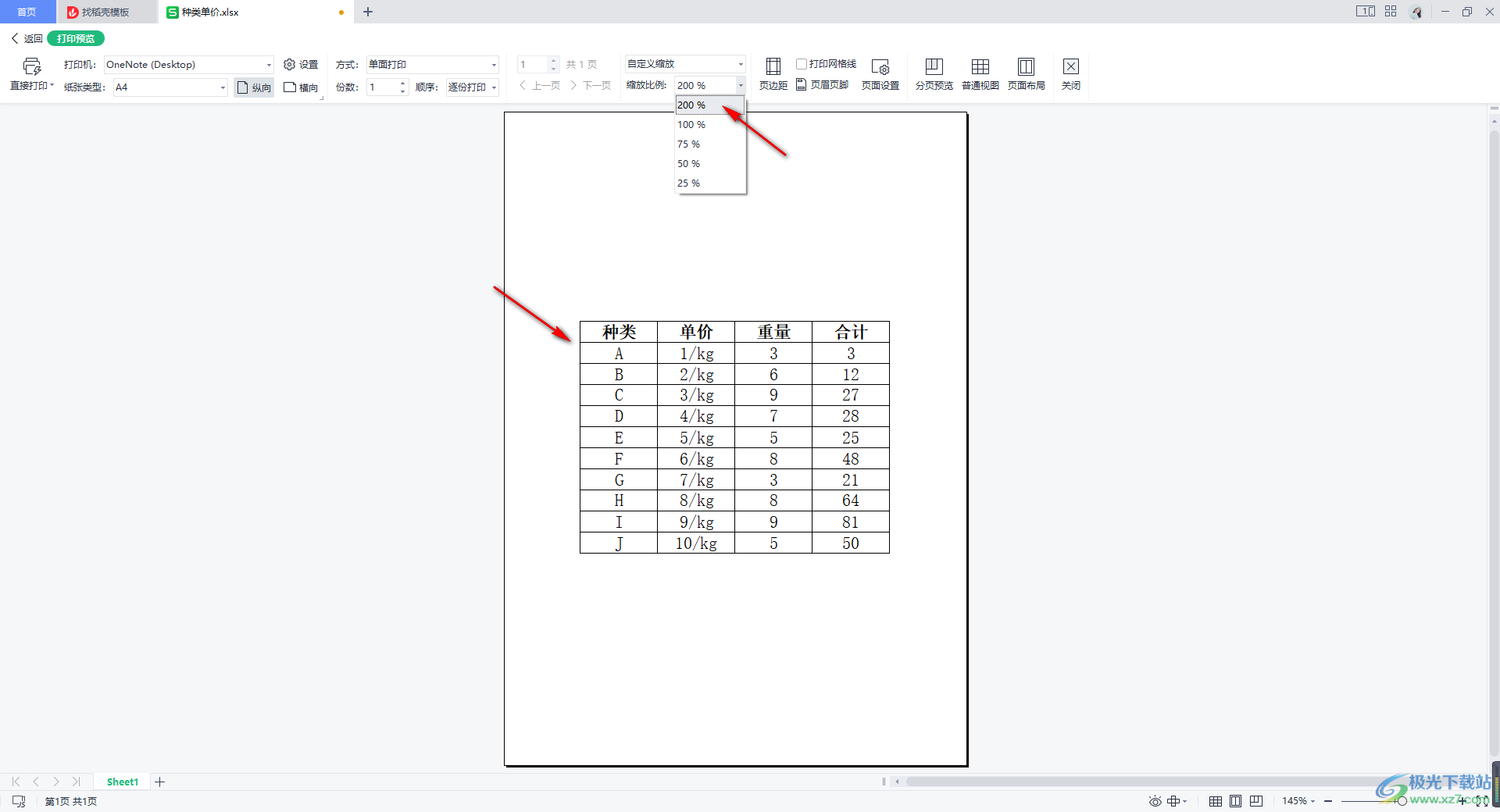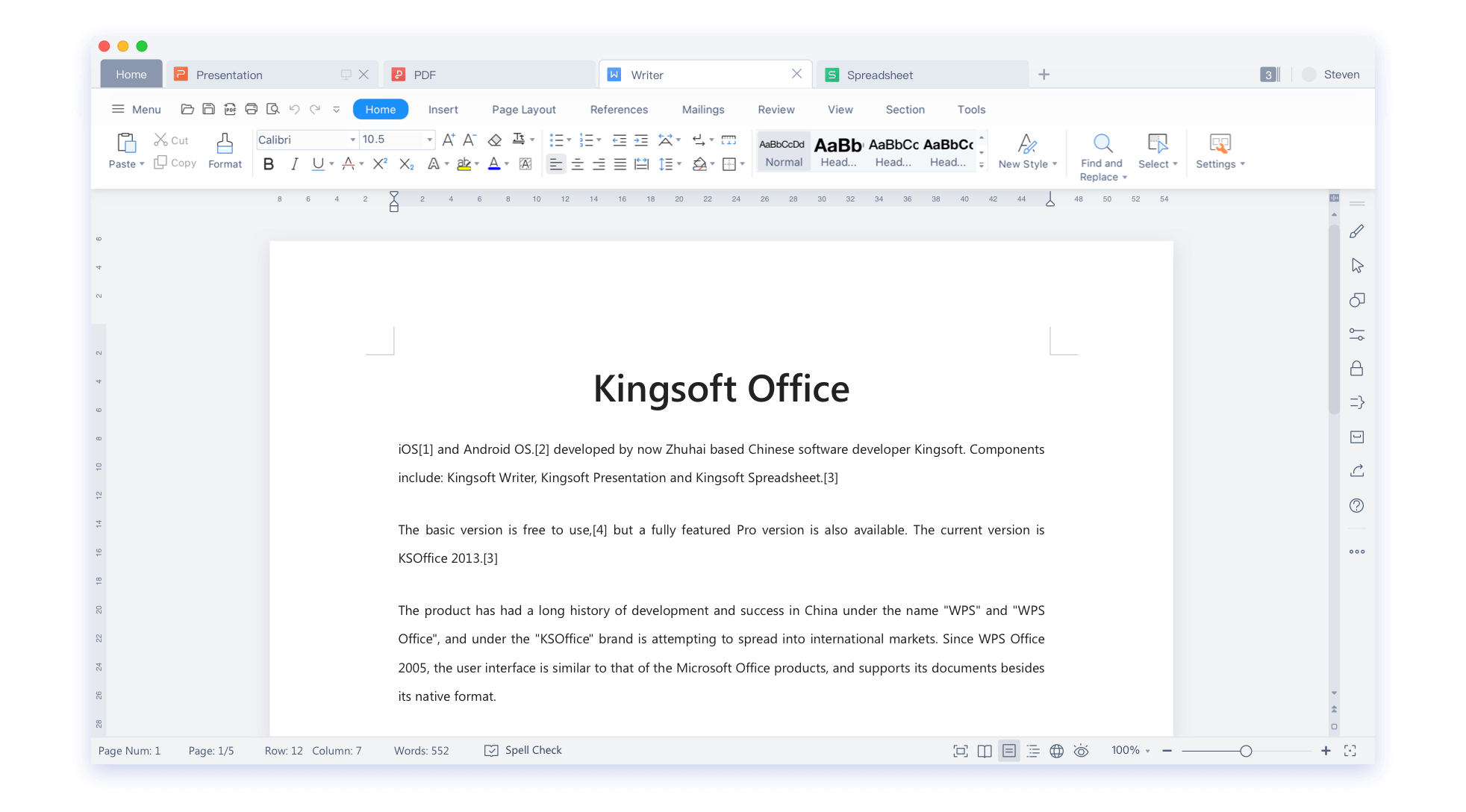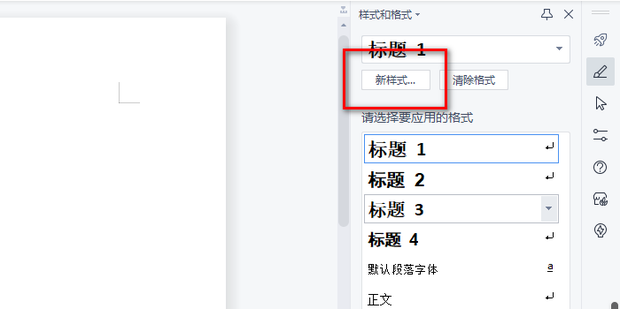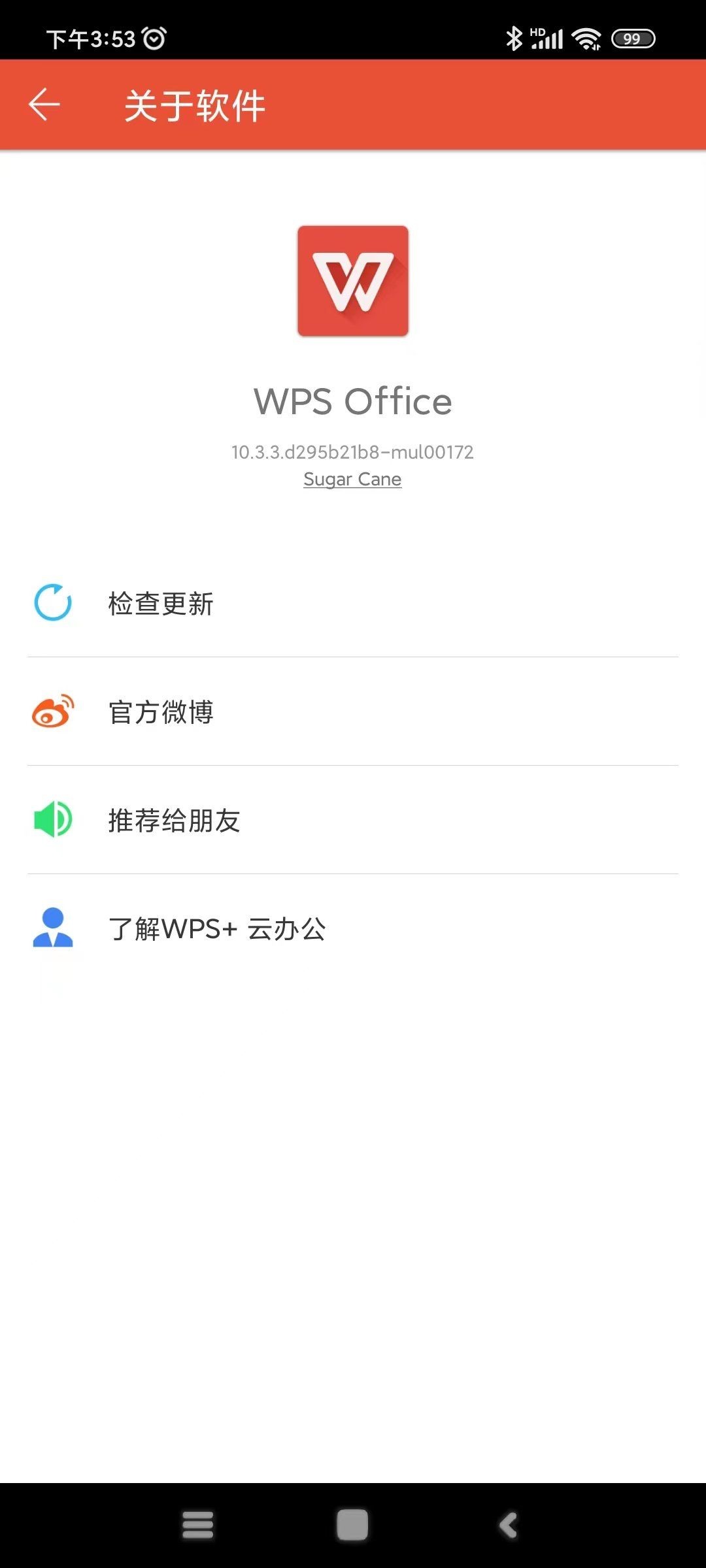在WPS中为图片添加马赛克,最快捷的方法是使用其内置的截图工具(部分系统快捷键为Ctrl+Alt+X)。截图后,在编辑工具栏中选择“马赛克”工具,直接在需要遮挡的区域拖拽即可完成。对于已经插入文档的图片,可以选中图片,在“图片工具”选项卡中寻找相关的编辑功能,部分新版WPS Office也提供了直接对图片进行模糊或马赛克处理的选项,确保您的敏感信息得到妥善保护。
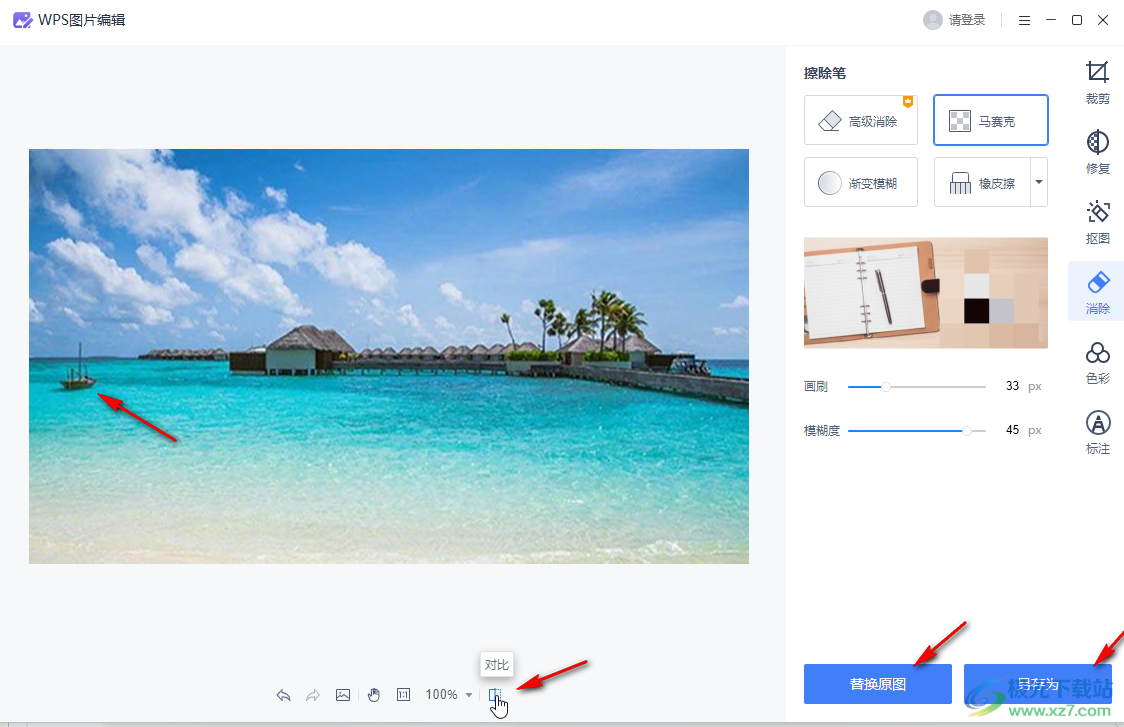
文章目录
- 为什么在WPS文档中使用马赛克至关重要?
- 如何在WPS文字(Writer)中给图片打上马赛克?
- WPS演示(Presentation)中的图片马赛克操作指南
- WPS马赛克功能的深度解析
- WPS PDF文档可以添加马赛克吗?
- 使用WPS马赛克的最佳实践
- 常见问题解答
- WPS for Mac:专为Mac用户打造的高效与安全办公体验
为什么在WPS文档中使用马赛克至关重要?
在日常办公和学习中,我们处理的文档、报告或演示文稿常常包含各种图片信息。然而,这些图片中可能含有需要保密的个人数据或商业敏感内容。例如,在合同截图中隐藏身份证号码和联系方式,在案例分析中遮盖客户的真实姓名与头像,或是在财务报表中模糊具体的金额数据。使用马赛克功能,就是为了在分享必要信息的同时,精准地隐藏这些关键部分。
信息保护不仅是一种良好的职业习惯,在很多情况下也是法律法规的要求。随意泄露个人隐私或商业机密可能导致严重的后果。因此,熟练掌握如何在文档中对图片进行打码处理,是每一位现代办公人士必备的技能。它能够在信息共享与隐私安全之间建立一道坚固的屏障,确保沟通协作高效而无后顾之忧。
如何在WPS文字(Writer)中给图片打上马赛克?
在WPS文字处理中,为图片添加马赛克非常便捷,主要有两种高效的方法,能够满足您在不同场景下的需求。
方法一:利用WPS截图工具(推荐)
WPS Office内置的截图功能是处理此类问题的最佳选择。它不仅可以截取屏幕任意区域,还附带了功能强大的即时编辑工具栏,其中就包括马赛克。
操作步骤如下:
-
激活截图:使用快捷键(通常是 Ctrl+Alt+X,具体可在WPS设置中查看或修改)激活WPS截图功能。此时屏幕会变暗,光标变为十字形。
-
选取区域:按住鼠标左键,拖动光标选择您想要截取的图片区域。
-
应用马赛克:松开鼠标后,截图区域下方会出现一个编辑工具栏。找到并点击 “马赛克” 图标(通常是一个小方格图案)。
-
涂抹遮盖:此时光标会变为马赛克画笔,在截图上需要隐藏的部分按住鼠标左键进行拖拽涂抹。您可以反复涂抹以增强效果。
-
完成插入:编辑完成后,点击工具栏上的“完成”按钮,这张已经处理好的图片就会自动插入到您的WPS文档光标所在位置。
方法二:处理已插入文档的图片
如果您已经将图片插入到WPS文档中,同样可以进行处理,尽管操作路径可能因WPS版本不同而略有差异。
对于较新版本的WPS Office,其图片编辑功能日益强大。您可以尝试以下步骤:
-
选中图片:在WPS文档中,用鼠标单击需要编辑的图片。
-
进入图片工具:选中图片后,功能区会自动切换到 “图片工具” 选项卡。
-
寻找处理功能:在此选项卡下,寻找“马赛克”、“模糊”或“图片处理”等相关按钮。部分版本会提供一个专门的编辑窗口,您可以在其中找到马赛克工具并应用到图片指定区域。
-
保存更改:调整完毕后,确认并保存更改,图片即在文档中更新。
WPS演示(Presentation)中的图片马赛克操作指南
在WPS演示(PPT)中为图片添加马赛克的需求同样普遍,尤其是在制作培训课件或项目汇报时。好消息是,其操作方法与WPS文字中的逻辑完全一致,特别是WPS截图工具,同样是最高效的解决方案。
当您需要在幻灯片中展示一张含有敏感信息的截图时,直接使用WPS截图功能,在截取后立刻应用马赛克,然后将处理好的图片粘贴到幻灯片中。这个流程非常顺畅,避免了先插入图片再寻找编辑工具的繁琐步骤。无论是遮挡软件界面中的用户名,还是隐藏案例分析中的客户数据,这一功能都能完美胜任,让您的演示文稿既专业又安全。
WPS马赛克功能的深度解析
WPS提供的马赛克功能不仅仅是简单的遮盖,它还包含了一些细节选项,让您的隐私保护工作更加精细和专业。
探索不同的马赛克类型与效果
通常,WPS截图工具中的马赛克功能提供了至少两种主流的遮挡样式:
-
像素化马赛克:这是最常见的形式,它将选中区域变成一个个小色块,有效破坏了原始图像的细节,使其无法辨认。
-
高斯模糊:另一种常见的样式是模糊处理。它通过平滑像素颜色,制造出一种“毛玻璃”效果,同样能有效隐藏信息,且在视觉上可能比像素化马赛克更柔和一些。
在WPS截图的编辑工具栏中,点击马赛克图标旁的小箭头,通常就可以切换这两种不同的效果。您可以根据文档的整体风格和遮挡需求,选择最适合的一种。
不只是方形:如何实现异形马赛克?
标准的马赛克工具通常是矩形选框。但如果需要遮挡不规则的物体,比如一个圆形的公司Logo或者手写签名,怎么办?WPS截图工具同样考虑到了这一点。在马赛克工具中,除了默认的矩形涂抹,部分版本还支持自由形态的涂抹。您可以像使用画笔一样,自由地在需要遮挡的区域绘制,实现对任意形状的精准覆盖,让信息保护不留死角。
WPS PDF文档可以添加马赛克吗?
直接在WPS PDF编辑器中对原生PDF内容添加马赛克,功能可能受限于您使用的WPS版本。PDF的编辑逻辑与Word文档不同,它更侧重于保持版式的固定性。然而,您依然有非常有效的方法可以实现这一目标。
最可靠的方式是再次借助WPS截图工具。打开您的PDF文档,滚动到需要处理的页面,然后使用WPS截图(Ctrl+Alt+X)捕获该页面或特定区域。在截图编辑界面中,轻松地为所需部分打上马赛克,然后将这张处理过的图片“复制”到剪贴板,再将其粘贴回PDF文档中,覆盖原始位置。这种“截图-编辑-粘贴”的方法通用性极强,适用于几乎所有需要在PDF中遮挡信息的场景。
使用WPS马赛克的最佳实践
为了确保您的信息得到最有效的保护,并使文档看起来更加专业,请遵循以下几个最佳实践。
| 实践要点 (Best Practice) | 详细说明 (Detailed Explanation) |
|---|---|
| 彻底覆盖 | 确保马赛克区域完全覆盖敏感信息,边缘不留任何缝隙。可以适当将马赛克区域扩大一点,以防万一。 |
| 选择合适的强度 | 对于文本(如电话号码、姓名),建议使用像素颗粒更小、更密集的马赛克,以防通过模糊的轮廓被猜测出来。对于人脸,中等强度的模糊或马赛克即可。 |
| 保存为最终格式 | 在应用所有马赛克处理后,强烈建议将文档另存为PDF或图片格式再进行分发。这会将图片和马赛克“压平”在一起,使其成为图像的一部分,从而无法被轻易编辑或移除。 |
| 二次检查 | 在发送文件之前,务必放大文档,仔细检查所有打码区域,从不同角度确认信息是否真的无法辨认。一个小小的疏忽都可能导致信息泄露。 |
常见问题解答
在使用过程中,您可能会遇到一些疑问。这里我们整理了两个最常见的问题并提供解答。
我的WPS版本里找不到马赛克工具怎么办?
如果您在“图片工具”中找不到直接的马赛克功能,首先请确保您的WPS Office是最新版本,因为新版本通常会集成更丰富的功能。您可以通过WPS官网进行升级。
如果暂时无法升级,或者您的版本确实不包含此功能,除了使用前面反复强调的WPS截图工具外,还有一个“曲线救国”的方法:
-
在图片上插入一个形状(例如矩形)。
-
将该形状的“填充颜色”设置为与背景色相近的颜色,或者醒目的警示色(如黑色)。
-
将形状的“轮廓”设置为“无轮廓”。
-
调整形状的大小和位置,使其恰好覆盖住敏感信息。
马赛克可以被去除吗?
这是一个非常关键的安全问题。一旦您通过WPS截图工具等方式为图片添加了马赛克,并且将这张图片保存或插入文档中,这个过程是破坏性且通常不可逆的。马赛克处理会直接修改图片该区域的像素数据。不同于图层蒙版,它不是一个可以随时关闭的“效果”。因此,只要您正确地保存了文件(特别是存为JPG、PNG或PDF格式),接收者就无法通过任何常规手段“去除”马赛克来还原原始信息。这也是为什么马赛克是广受认可的隐私保护工具。
WPS for Mac:专为Mac用户打造的高效与安全办公体验
对于广大的Mac用户而言,wps马赛克功能同样是办公套件中不可或缺的一环。WPS for Mac 经过精心设计,完美融入macOS的生态系统,提供了与Windows版本同样强大甚至更为流畅的体验。其界面简洁美观,性能表现卓越,能够充分利用Mac设备的硬件优势。
无论是撰写报告、制作演示文稿还是处理数据,WPS for Mac 都能提供稳定可靠的支持。其内置的截图和图片编辑工具,包括强大的马赛克功能,让Mac用户在处理工作时也能轻松保护自己的数据隐私。如果您正在为您的Mac寻找一款既高效、兼容性强又注重安全的办公软件,WPS for Mac 无疑是您的理想之选。